

Kalibracja kalibracji rodziny nośników G7 to proste i szybkie tworzenie profili wyjściowych G7 z wbudowanym profilerem PRISMAsync. Drukarka PRISMAsync używa rodzin nośników, aby wskazać, które profile wyjściowe i krzywe kalibracji należy zastosować do danego nośnika. Z tego względu częścią tej procedury jest utworzenie nowej rodziny nośników z nowymi profilami wyjściowymi i krzywymi kalibracji. Program PRISMAsync zawiera zwykłe rodziny nośników oraz rodziny nośników G7.
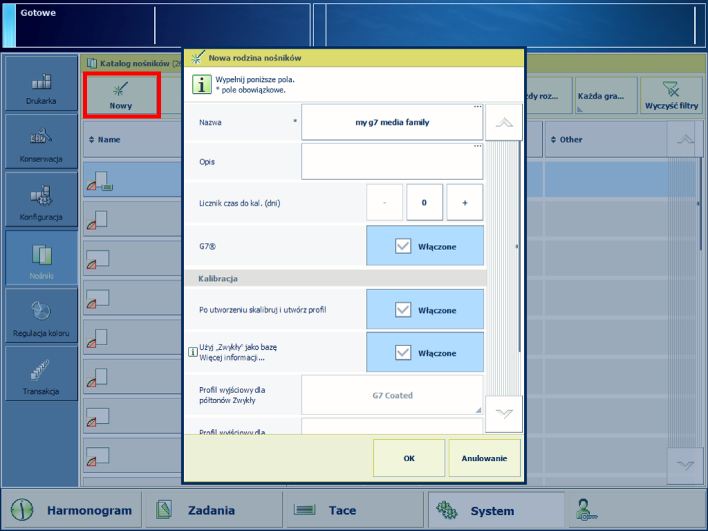 Opcje kalibracji G7
Opcje kalibracji G7W celu uzyskania informacji o:
Przepływ pracy oparty na kolorach – zobacz Zapoznanie z przepływem pracy opartym na kolorach.
Kalibracja – zobacz Informacje o kalibracji.
Poziomy tolerancji – zobacz .
Metryki – zobacz Metryki weryfikacji kolorów.
Włączenie G7– zobacz Konfigurowanie kalibracji drukarki.
Przed kontynuacją tej procedury należy zawsze przeprowadzić kalibrację drukarki.
Po kalibracji rodziny nośników G7 okno z informacjami zwrotnymi przedstawia wyniki wykonanej procedury.
 Okno z informacjami zwrotnymi procedury kalibracji rodziny nośników G7
Okno z informacjami zwrotnymi procedury kalibracji rodziny nośników G7Po pojawieniu się ikony z zielonym znacznikiem wyboru, dotknij opcję [OK], aby zapisać nowe krzywe kalibracji.
Gdy zostanie wyświetlona ikona z czerwonym krzyżem, użyj tabeli poniżej, aby ocenić wynik kalibracji. Następnie dotknij opcję [OK], aby zapisać nowe krzywe kalibracji lub [Anulowanie] odrzucić wyniki.
|
Ekran informacji zwrotnej |
Uwagi |
|---|---|
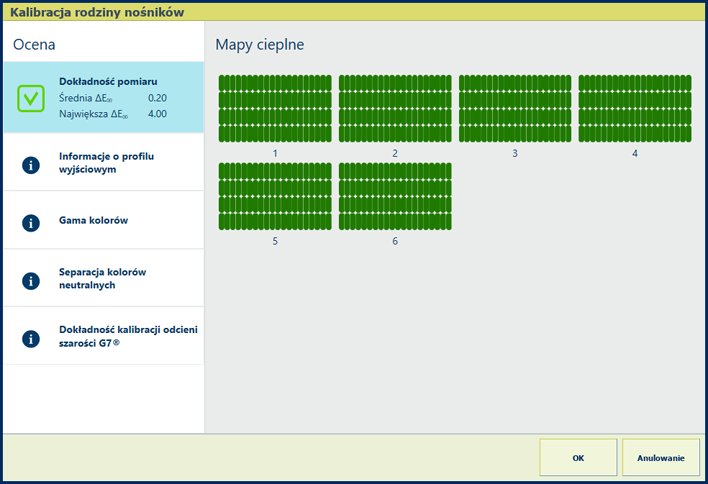
|
Opis Wartości ΔE informacji [Dokładność pomiaru] to wskaźniki dokładności, według której plamy są drukowane oraz mierzone. Panel sterujący wyświetla mapę cieplną, na której umiejscowienie plam odpowiada wydrukowanemu diagramowi. |
|
Ocena
|
|
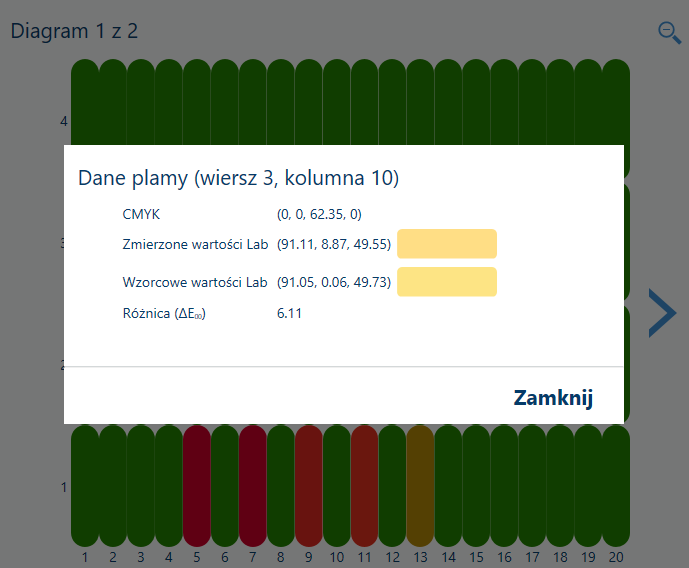
|
Opcje poprawienia jakości kolorów
|
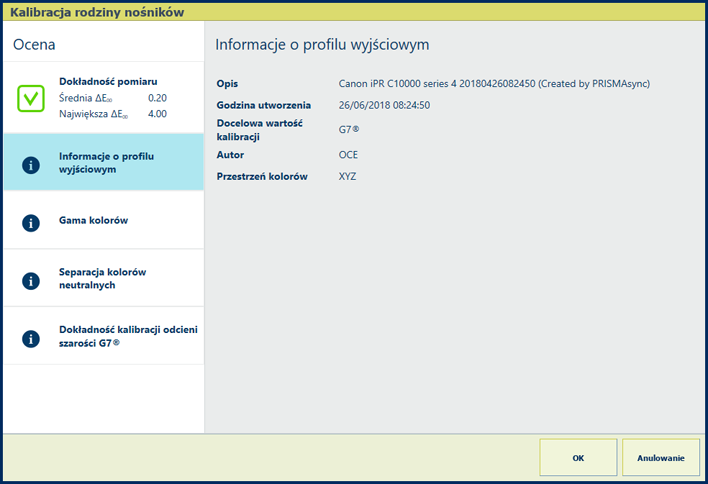
|
Opis Informacja [Informacje o profilu wyjściowym] pokazuje następujące właściwości profilu wyjściowego: opis, czas utworzenie, cel kalibracyjny, twórca i przestrzeń kolorów. |
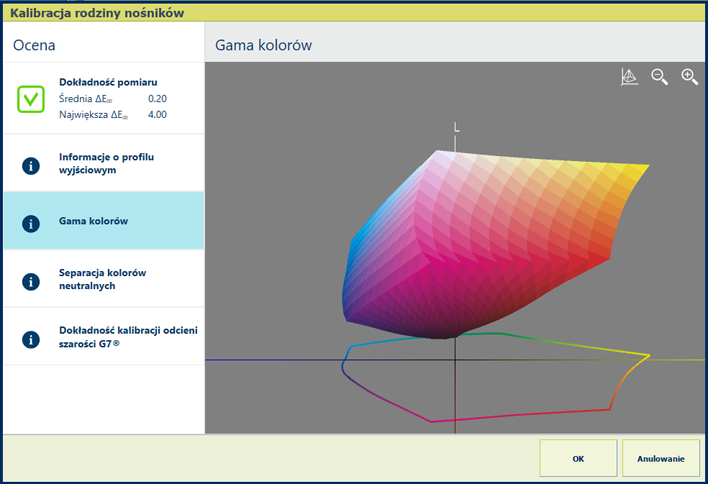
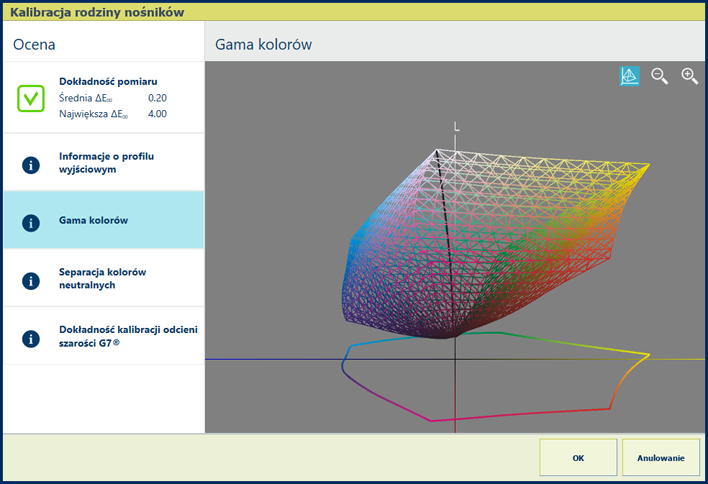
|
Opis Informacja [Gama kolorów] jest wskaźnikiem jakości profilu wyjściowego. Jest to wizualna prezentacja gamy kolorów, którą drukarka może wydrukować za pomocą utworzonego profilu wyjściowego na użytym nośniku. Dotknij ikonę siatki |
|
Ocena
|
|
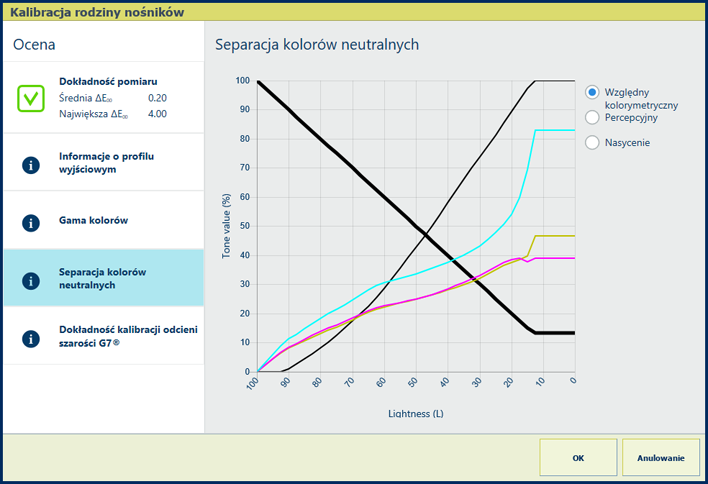
|
Opis Gruba, czarna linia wykresu [Separacja kolorów neutralnych] przedstawia odwzorowanie odcieni szarości z osobnymi kolorami: błękitnym, purpurowym, żółtym i czarnym (CMYK). Najciemniejsza wartość jasności znajduje się po lewej stronie, a najjaśniejsza – po prawej. |
|
Wyjaśnienie do wyboru [Względny kolorymetryczny] Metoda renderowania [Względny kolorymetryczny] odwzorowuje prawdziwe kolory, np. do zastosowań próbnych oraz kolorów spotowych.
|
|
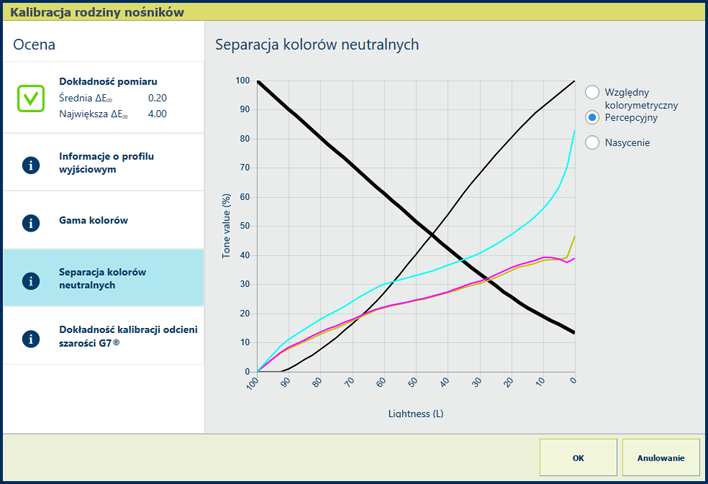
|
Wyjaśnienie do wyboru [Percepcyjny] Metoda renderowania [Percepcyjny] odwzorowuje kontrast w ciemnoszarych obszarach, np. zdjęciach.
|
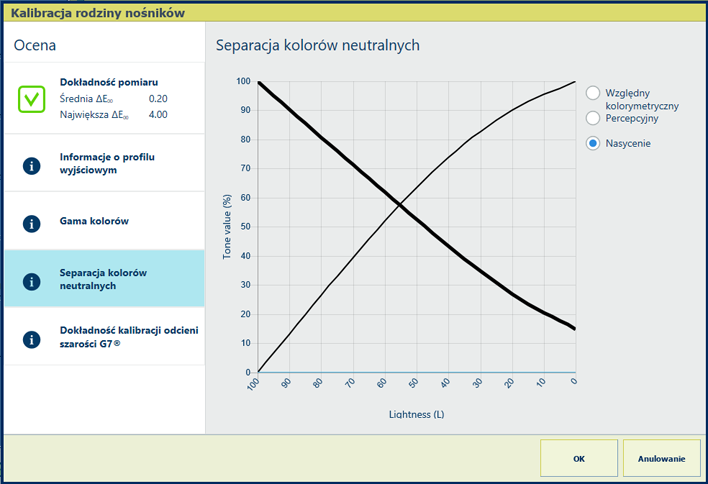
|
Wyjaśnienie do wyboru [Nasycenie] Metoda renderowania [Nasycenie] odwzorowuje kolory nasycone, np. w grafikach firmowych.
|
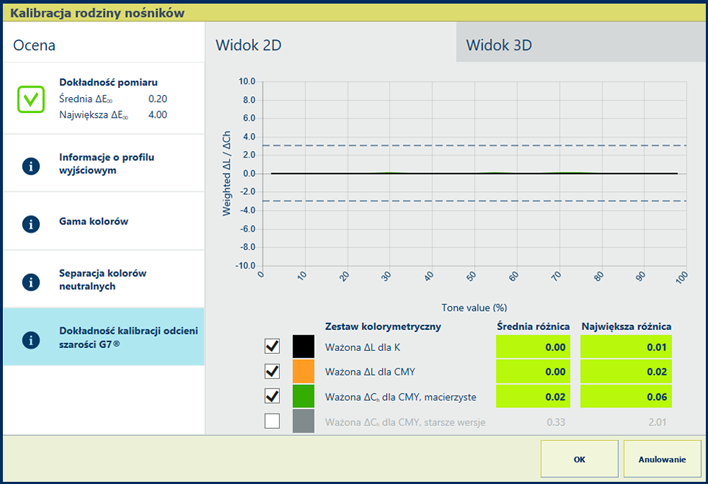
|
Opis Wartości procentowe informacji pokazują stopień dopasowania procedury kalibracji do profilu wyjściowego. Wykres przedstawia, w jakim stopniu zmierzone wartości spełniają cel G7 dla danego kanału koloru. |
|
Ocena
Za pomocą procedury weryfikacji G7 można zweryfikować, czy wydruk pokrywa się z docelowymi odcieniami szarości G7. (Przeprowadzanie procedury weryfikacji odcieni szarości G7) |
|
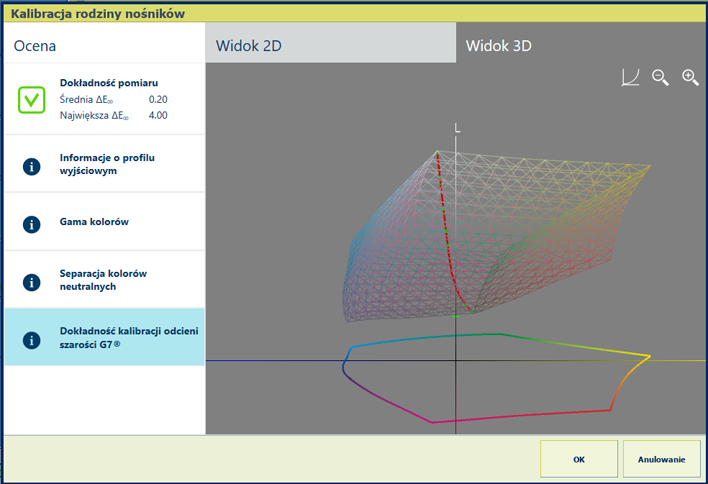
|
Opis Informacja pokazuje stopień dopasowania procedury kalibracji do profilu wyjściowego. Wykres pokazuje, w jakim stopniu zmierzone krzywe odcieni szarości (czerwone) pokrywają się z docelowymi krzywe odcieni szarości (zielonymi) G7. Dotknij ikonę siatki |